se você é um daqueles geeks que gostam de adicionar várias telas ao Laptop, este artigo é para você. Neste artigo, apresentamos a você um guia para 3 Configuração do Monitor No Laptop Windows. Então, leia tudo, pois você pode não querer perder nem um único passo.

Posso conectar 3 monitores ao meu laptop?
você pode verificar se o seu Laptop pode suportar 3 monitores. Conectar 3 monitores não é tão fácil quanto você pode pensar. Existem alguns computadores que não suportam 3 monitores. Se o seu computador pode lidar com vários monitores ou não, depende do tipo de porta que você tem. Existem várias portas de monitor disponíveis, como VGA, DVI, HDMI, USB C, etc e você precisa ter certeza de que você tem pelo menos 3 portas de vídeo se você quiser executar 3 monitores em um ponto de cada vez.
no entanto, a maioria dos Laptops não tem todas as portas, eles terão 1, o USB C ou HDMI, ou 2, dependendo da configuração que você está procurando. Mas isso não significa que você não pode ter uma configuração de Monitor 3, você só precisa comprar hardware externo. Existem três coisas que você pode comprar para o seu Laptop para conectar 3 monitores de uma só vez. São.
- Docking station Externa
- USB para HDMI Adaptador
- Externo de multi-adaptador de vídeo
Vamos falar sobre cada um deles.
estação de ancoragem externa

uma Docking station externa é um balcão único para conectar todos os três monitores de uma só vez. Ele tem um cabo USB que se conectará ao seu computador e, em seguida, você pode conectar todos os três monitores às portas disponíveis na docking station. É uma configuração limpa e não requer que você obtenha um monte de cabos.
no entanto, eles não são muito baratos. Eles geralmente custam cerca de US $ 150 e podem ser comprados na Amazon ou em qualquer outro vendedor de eletrônicos.
a única ressalva aqui é que eles geralmente não vêm com um ventilador. Então, pode ser muito quente e, em seguida, pode limitar o desempenho.
adaptador USB para HDMI

se você não quiser gastar US $150 em um doc externo, poderá obter adaptadores USB para HDMI. Eles podem ser conectados ao seu computador via USB e aos monitores via porta HDMI. No entanto, esta não é a melhor solução se você é um jogador ou faz algo intensivo em gráficos, como edição de vídeo ou foto. Eles não têm uma placa gráfica dedicada e a experiência não é boa o suficiente.
adaptador externo multi-display
esta é a melhor opção se você é um jogador. Você pode obter um adaptador multi-display externo por US $150 de qualquer lugar e estará pronto para ir. Basta conectar as portas onde elas pertencem, executar as etapas mencionadas a seguir e você tem uma configuração simples composta por 3 monitores.
depois de obter qualquer um dos dispositivos mencionados, você precisa obter cabos adequados para se conectar à configuração. Uma vez que você está feito com todas as coisas necessárias, você pode ver as etapas mencionadas aqui.
Como configurar 3 monitores em um Windows computador portátil
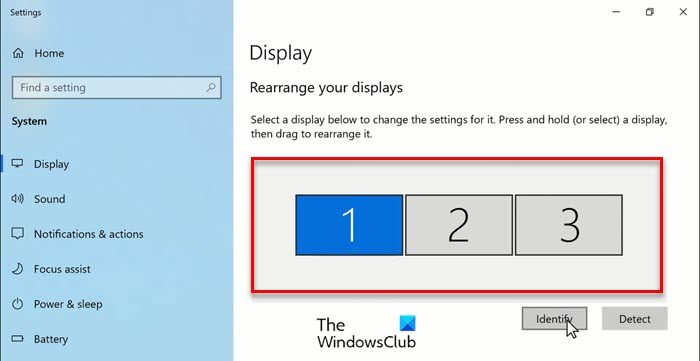
Depois de acumular o hardware necessário é hora de criar o 3 a configuração do monitor. Vimos como configurar Monitores duplos no Windows – agora vamos ver como criar uma configuração de Monitor 3 no Laptop Windows.
- abra as configurações por Win + I.
- clique em sistema e verifique se você está na guia Exibir.
- em seguida, clique em detectar.
- Agora, você verá 3 monitores que você pode organizar.
- a partir daí, você pode organizar seus monitores em qualquer ordem dada.
depois de reorganizar, você precisa clicar em Aplicar. Se você quiser ver a posição de qualquer Monitor, basta clicar em identificar.
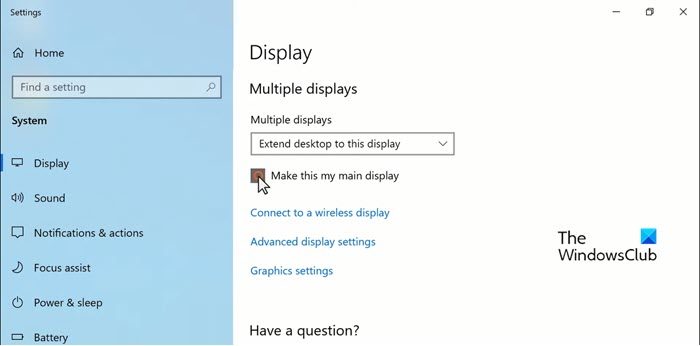
e se você quiser fazer de um monitor o seu principal, basta rolar para baixo e marcar “Make this my main display”.
você também pode alterar a resolução da tela ou orientação de escala e Layout.
é isso!
Ler Seguinte:
- como desligar a tela do Laptop ao usar o monitor externo
- como abrir um programa em um monitor específico no Windows.